Pourquoi l’icône de langue disparaît de la barre des tâches de Windows
Il peut y avoir plusieurs raisons à la disparition de l’icône de langue d’entrée. Eux peut être:
- Vaincre le système d’exploitation par des logiciels malveillants;
- Barre d’outils installée ou autre application modifiant configuration de la barre des tâches;
- Changement de configuration de la langue d’entrée dans le système et autre
Restauration de l’icône de langue dans Windows
Caractéristiques de la procédure de restauration de l’icône de langue d’entrée dans le panneau les tâches diffèrent selon le système d’exploitation système. Étant donné que ce problème se produit le plus souvent sous Windows XP et 7 (les versions antérieures et Vista n’ont pas de sens à considérer), Nous étudierons les moyens de le résoudre précisément sur ces systèmes.
Récupérer un langage emblématique dans Windows XP
Dans la plupart des cas, le problème d’affichage du panneau L’icône du langage de tâche peut être corrigée de manière simple.
Étape 1. Pour renvoyer l’icône de langue dans Windows XP vous devez faire RMB (LMB pour les gauchers) dans la barre des tâches et dans menu contextuel, sélectionnez l’élément “Panneaux outils “, puis cliquez sur le sous-élément” Barre de langue “. Plus souvent après toutes ces actions, l’icône apparaît. 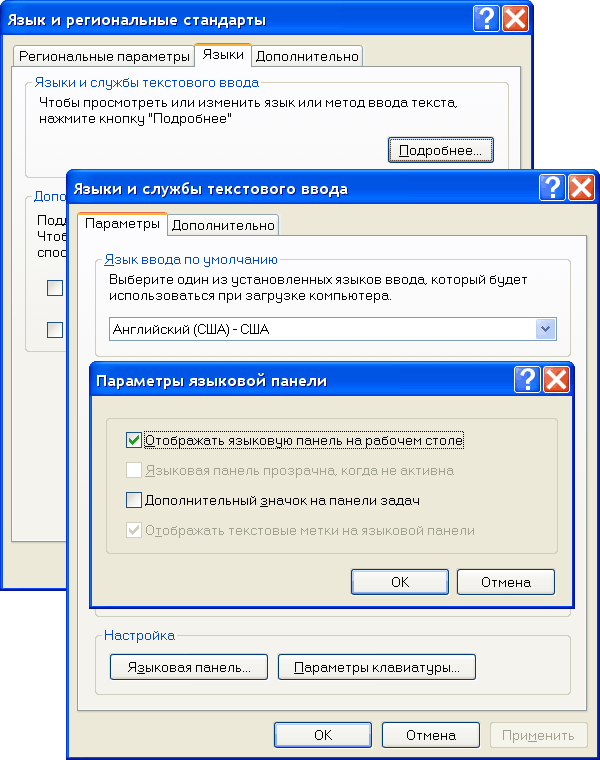
Étape 2. Mais la procédure décrite n’aide pas renvoyez toujours l’icône de langue dans la barre des tâches.
- Si, dans votre cas, les actions pertinentes n’ont pas conduit � le résultat attendu, vous devez aller dans le “Panneau de configuration”.
- Là, vous devrez cliquer sur l’élément “Langue et région standards “, et dans la fenêtre qui s’ouvre, allez dans l’onglet” Langues “.
- Sous “Langues et services de saisie de texte” sera situé Bouton Détails.
- En cliquant dessus, une autre fenêtre s’ouvrira dans laquelle nous Intéressé par le bouton “Barre de langue”.
- Cliquez et recherchez la case à cocher “Afficher la barre de langue sur le bureau table “- activez la coche. Appliquez les paramètres.
Il arrive que l’icône ne soit pas disponible en raison du “Services supplémentaires”. Vérifier: est-ce dans la fenêtre “Avancé” cochez la case “Désactiver les services de texte supplémentaires”. Si tel est le cas, vous devez le supprimer, puis appliquer les modifications.
Étape 3. Si cela ne conduit pas au résultat souhaité le résultat, très probablement, le fichier lui-même n’est pas chargé en mémoire, en charge de l’icône de changement de langue.
Essayez ce qui suit:
- Effectuer la combinaison de touches “CTRL + R” dans le champ avec l’étiquette Pour “ouvrir” la fenêtre qui apparaît, entrez ctfmon.exe et appuyez sur enter.
- Si l’icône apparaît, cela signifie qu’elle a juste disparu de chargement automatique.
- Pour l’ajouter là, vous devrez aller dans le menu Démarrer, trouver il y a “Startup”.
- Et dans la fenêtre qui s’ouvre, ajoutez le fichier à la liste (il situé le long du chemin suivant: “C: \ Windows \ System32 \ ctfmon.exe”).
Récupérer un langage emblématique dans Windows 7
Toutes les méthodes sauf XP conviennent également à Windows 7. Une exception est la configuration via le “Panneau de configuration”. 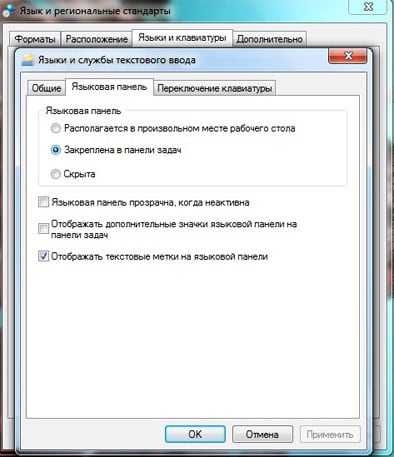
- Pour essayer de renvoyer la barre de langue dans Windows 7, vous avez besoin exécutez “CTRL + R”, dans le champ de texte, spécifiez “intl.cpl” et appuyez sur Entrer
- L’étape suivante consiste à basculer vers l’onglet “Langues et claviers” et à cliquer sur par “Changer de clavier”.
- Dans la fenêtre qui apparaît, vous devrez vous rendre dans l’onglet “Langue panneau “, où vous devez cocher la case” Fixé dans barre des tâches. ”
- Et puis appliquez les nouveaux paramètres.
Dans 90% des méthodes décrites ci-dessus, vous pouvez renvoyer l’icône de langue entrée dans la barre des tâches.
